Excel如何用VBA隔行清空内容?
来源:网络收集 点击: 时间:2024-05-08【导读】:
Excel中有难度的一些问题,用VBA解决起来就非常简单,今天来介绍下Excel如何使用VBA隔行清空内容。工具/原料moreMicrosoft Excel 2013Windows 7 旗舰版方法/步骤1/5分步阅读 2/5
2/5 3/5
3/5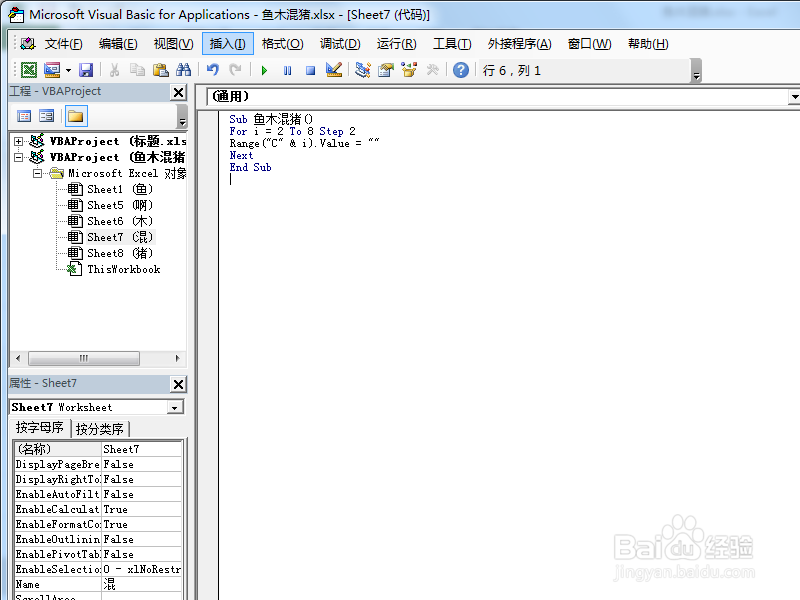 4/5
4/5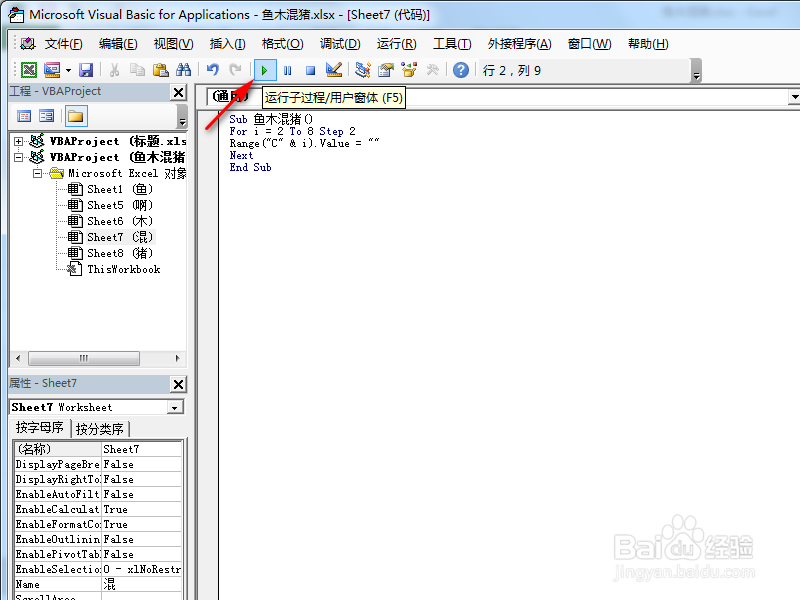 5/5
5/5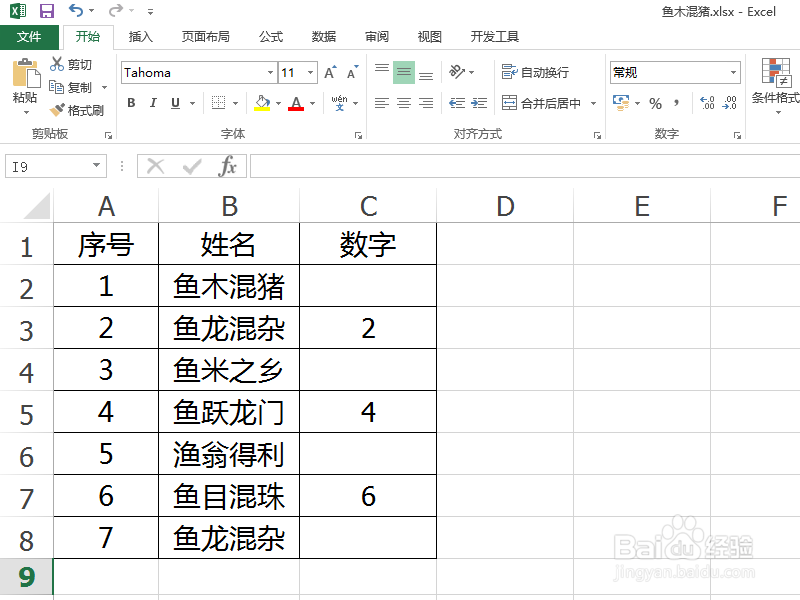 总结:1/1
总结:1/1
首先,打开Excel数据表,如下图所示,将C列中从第2行开始隔行清空内容。
 2/5
2/5点击“开发工具”菜单中的“Visual Basic”,如下图所示。
 3/5
3/5在打开的VBA编辑界面中,左侧点击数据所在的工作表,弹出右侧空白的代码编辑区,输入代码:
Sub 鱼木混猪()For i = 2 To 8 Step 2Range(C i).Value = NextEnd Sub代码是从第二行开始,每隔一行清空C列单元格内容,如下图所示。
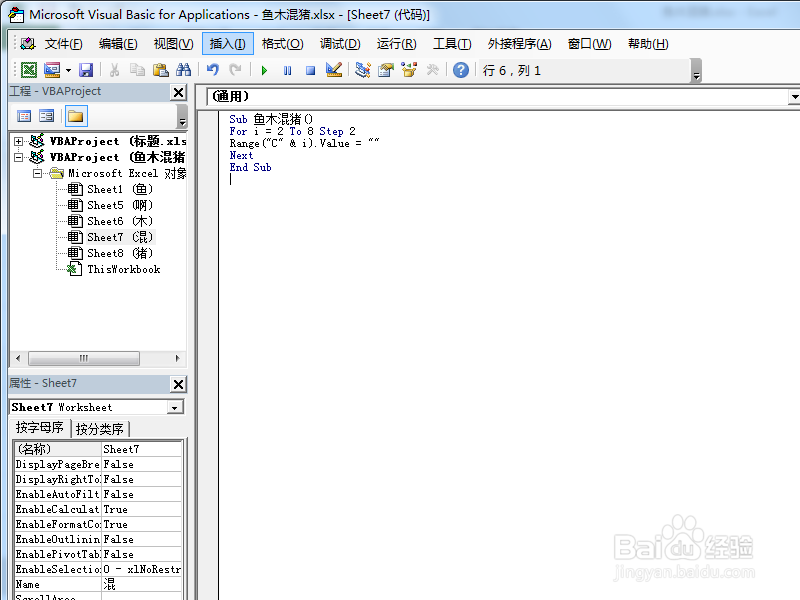 4/5
4/5点击代码中的任意位置,使光标处于代码中间,点击“运行子程序”按钮,如下图所示。
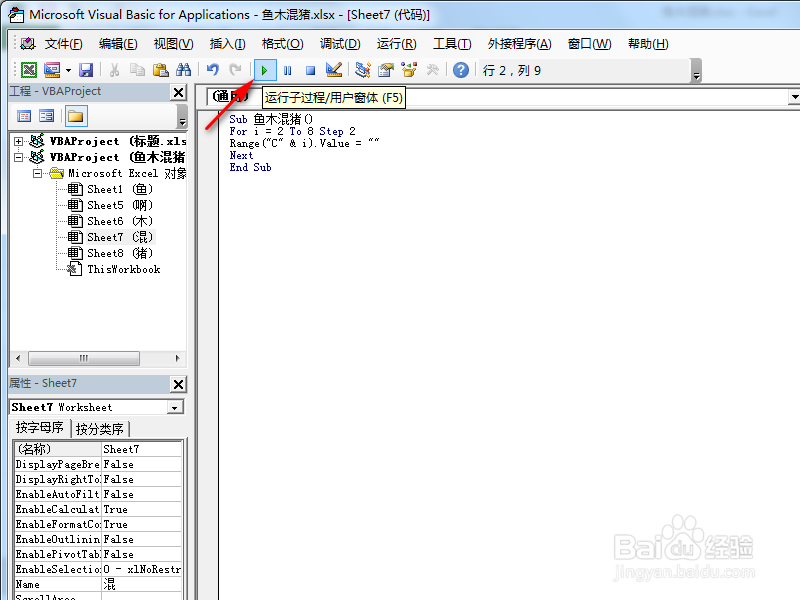 5/5
5/5返回Excel中,C列就隔行清空了内容,如下图所示。
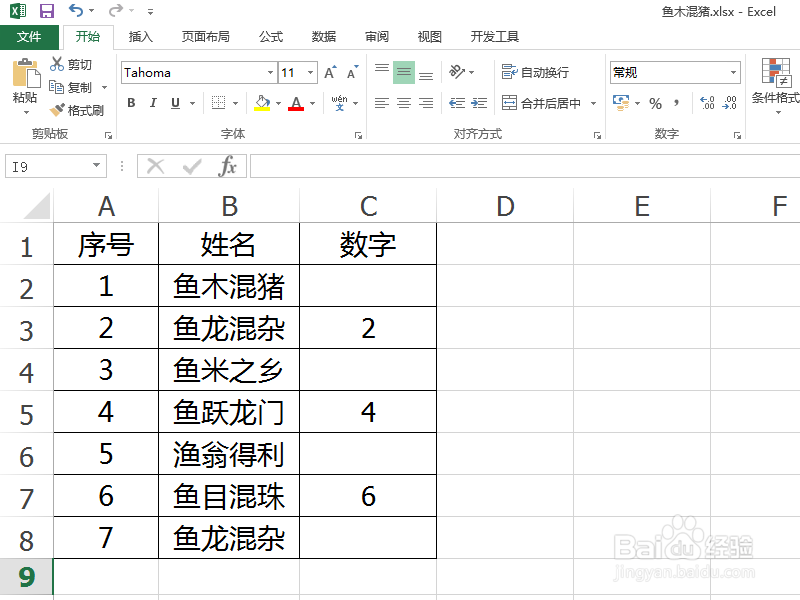 总结:1/1
总结:1/11.打开Excel数据表;
2.点击“开发工具”中的“Visual Basic”;
3.输入代码,关键代码:
For i = 2 To 8 Step 2Range(C i).Value =
4.点击“运行子程序”;
5.Excel中C列就隔行清空了内容。
注意事项关注以往和今后的经验文章,了解更多软件应用技巧,感谢投票和关注
隔行清空内容版权声明:
1、本文系转载,版权归原作者所有,旨在传递信息,不代表看本站的观点和立场。
2、本站仅提供信息发布平台,不承担相关法律责任。
3、若侵犯您的版权或隐私,请联系本站管理员删除。
4、文章链接:http://www.1haoku.cn/art_706828.html
上一篇:pr怎么给导入的素材添加注释
下一篇:第一次使用苹果手机怎么用
 订阅
订阅